Come utilizzare il server DNS 1.1.1.1 su Windows 10/11 [Guida rapida]
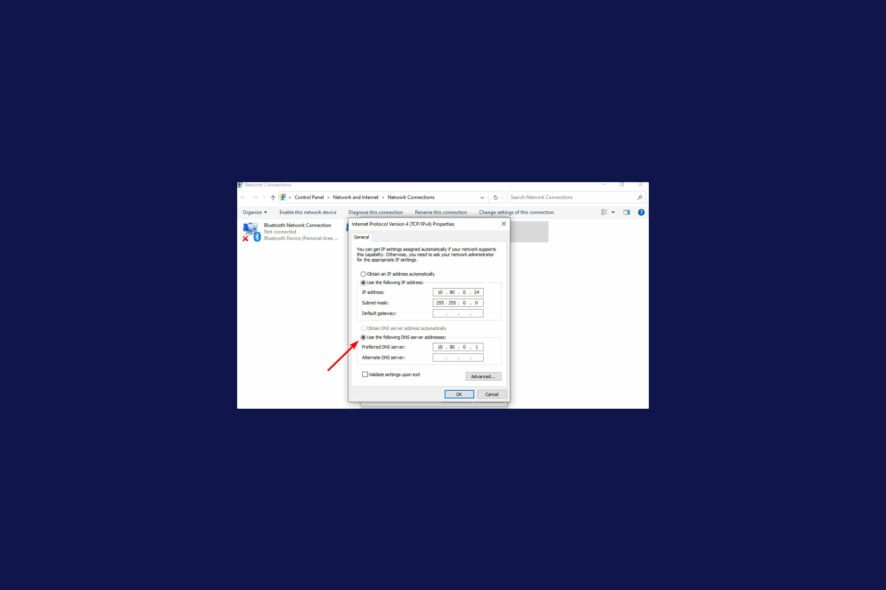
Cloudflare ha affrontato un’altra sfida come parte della sua missione di rendere Internet migliore, più sicuro, più affidabile e più efficiente.
L’azienda ha lanciato DNS 1.1.1.1 - il servizio DNS consumer più veloce e con privacy al primo posto di Internet.
Cloudflare è un fornitore di servizi della rete globale che offre uno dei migliori software di protezione DDoS.
Nel 2014, hanno reso la crittografia gratuita per tutti i clienti, e qualche anno fa, hanno reso la mitigazione DDoS gratuita e illimitata in tutti i loro piani.
Tutto ciò si è culminato con il lancio di una VPN aziendale alternativa.
Che cos’è il servizio DNS 1.1.1.1 e come utilizzarlo?
Potresti aver letto nei nostri articoli che il tuo ISP può anche vendere i tuoi dati di navigazione. E questo è legale in molte parti del mondo. Ora, puoi proteggere la tua connessione dalla directory di Internet.
Decidendo di affrontare il provider DNS alternativo di Google 8.8.8.8, Cloudflare ha focalizzato la sua attenzione sulla privacy.
Hanno dichiarato di non registrare mai il tuo indirizzo IP (come fanno altre aziende per identificarti). E hanno incaricato KPMG di verificare i loro sistemi annualmente per garantire che stiano mantenendo le promesse.
Il monitor indipendente delle performance DNS e delle analisi colloca 1.1.1.1 come la directory DNS più veloce di Internet nel mondo, come puoi vedere qui sotto.
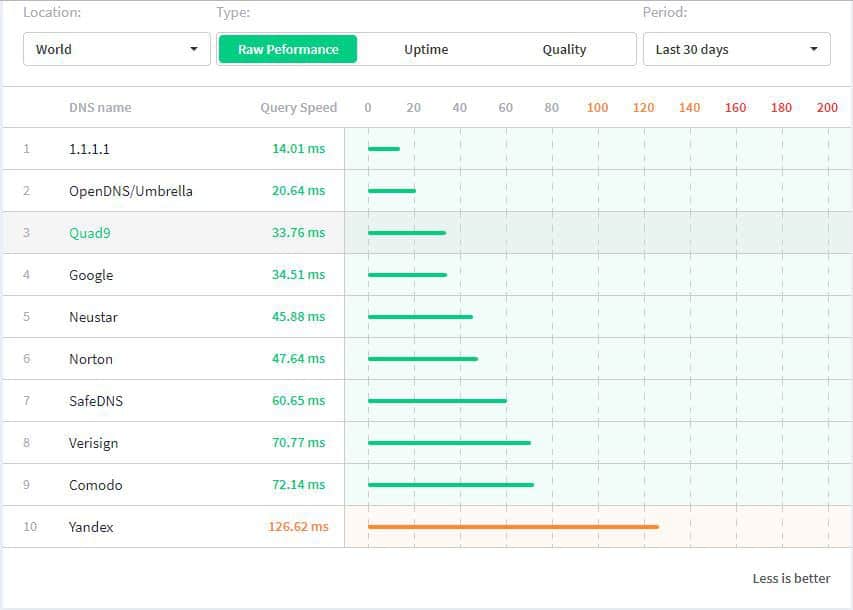
Il server DNS è un componente cruciale di Internet. Se vuoi accedere a qualsiasi sito web su Internet, devi prima accedere al server DNS.
Dopo che il server DNS riceve la tua richiesta, verrai reindirizzato al sito web desiderato. Pertanto, scegliere la directory DNS più veloce su tutti i tuoi dispositivi aumenterà la velocità del tuo accesso online.
Come cambiare DNS a 1.1.1.1 su Windows 10
Cambiare il tuo DNS a 1.1.1.1 è molto facile e non richiede competenze tecniche. Puoi configurare le impostazioni del server DNS IPv4 e IPV6 tramite il Centro connessioni di rete e condivisione nel Pannello di controllo.
- Apri il Pannello di controllo dal menu Start.
-
Vai a Rete e Internet.
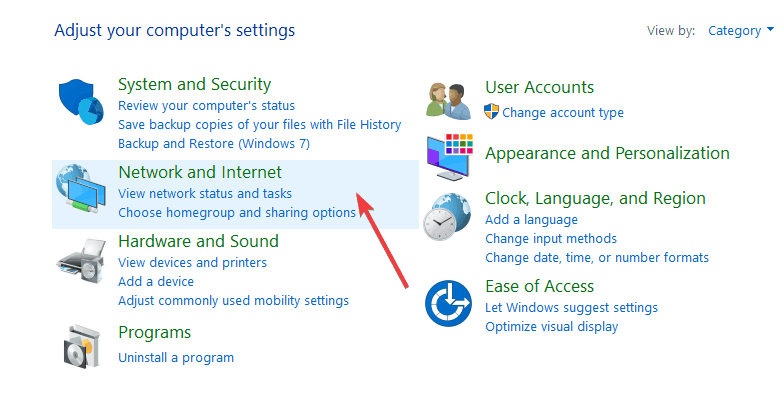
-
Vai a Centro connessioni di rete e condivisione > Cambia impostazioni dell’adattatore.
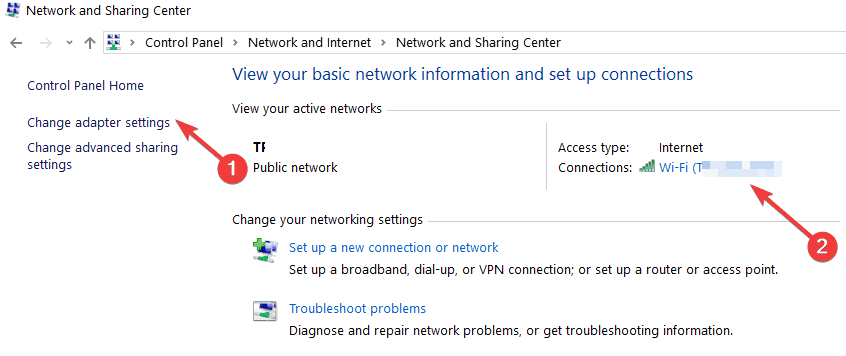
-
Fai clic destro sulla tua rete Wi-Fi e vai su Proprietà.
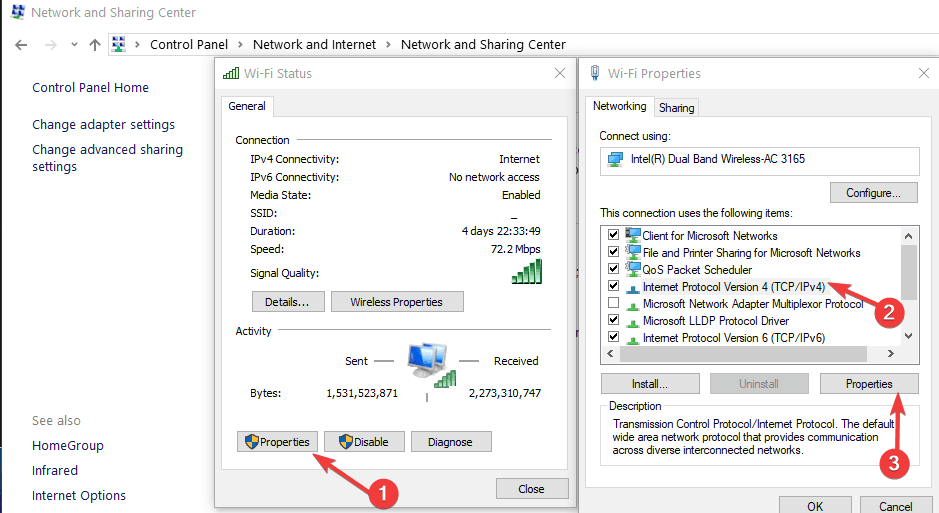
- Naviga verso Protocollo Internet Versione 4 o Versione 6 a seconda della tua configurazione di rete.
- Vai su Proprietà.
- Annotare le impostazioni esistenti del server DNS in un documento.
- Sostituisci quegli indirizzi con gli indirizzi DNS 1.1.1.1:
- Per IPv4: 1.1.1.1 e 1.0.0.1
-
Per IPv6: 2606:4700:4700::1111 e 2606:4700:4700::1001
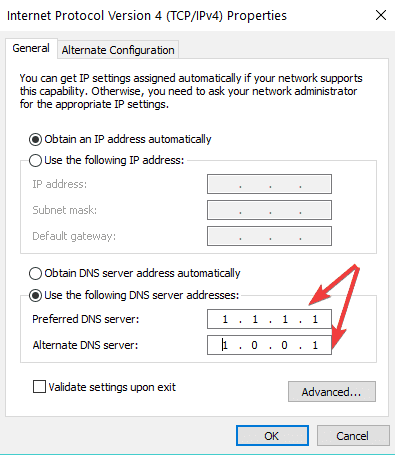
- Fai clic su OK e riavvia il browser per applicare e salvare le nuove impostazioni DNS. Leggi di più su questo argomento
- Come risolvere l’errore del server DNS non disponibile in Windows 11
- https://windowsreport.com/dns-issues-windows-10/
- Windows 10 Build 19045.6156 raggiunge il Release Preview con l’aggiornamento Secure Boot
- Come aprire e utilizzare lo strumento di diagnostica DirectX (dxdiag) in Windows 11
Se lo configuri sul tuo router, tutti i tuoi dispositivi connessi utilizzeranno il nuovo DNS di Cloudflare. Se le proprietà IPv4 non funzionano come previsto sul tuo PC Windows 10, non preoccuparti. Abbiamo la soluzione giusta per te.
La configurazione è altrettanto semplice (o anche più semplice) su Windows 11. Sarai in grado di regolare le impostazioni DNS dalle Proprietà di rete. Ora, potrebbero verificarsi errori e Windows 11 non è affatto perfetto.
Se non riesci a cambiare il server DNS su Win 11 al primo tentativo, puoi sempre affidarti agli strumenti nativi di Windows come Powershell o il Prompt dei comandi per farlo funzionare.
Non serve dire, ci assicureremo che non rimarrai bloccato con il DNS e l’IP statico forniti dal tuo ISP, quindi assicurati di tenere a portata di mano la nostra guida.
La principale preoccupazione nel mondo digitale è ancora la privacy e la sicurezza.
Possiamo vedere dei miglioramenti. Il rilascio sempre più imminente di nuovi aggiornamenti di Windows porta sempre nuove impostazioni sulla privacy, ma dobbiamo tenere gli occhi aperti e rimanere informati.
Se non sei soddisfatto di questo DNS, abbiamo una guida sui server DNS più veloci e su come trovarli, quindi non perdertela.
Come sempre, per ulteriori domande e suggerimenti, rivolgiti alla sezione commenti qui sotto.













